Hur man fixar Dev Error 11152 i COD MW2 och Warzone 2

Call of Duty: Modern Warfare 2 är ett välkänt first-person shooter som uppdateras regelbundet. Spelet blir mer och mer spännande för användarna på grund av uppdragen och spelet det kommer med. Miljontals spelare spelar aktivt spelet på sina datorer, utför flitigt olika uppdrag och tjänar belöningar.
Men det är inte samma sak för alla användare. Tusentals användare rapporterar problem med spelet. Många spelare rapporterar utvecklarfel 11152 för Modern Warfare 2. Inte ens användare förstår varför de får felet och dess innebörd. Nu letar användare aktivt efter en pålitlig guide för att enkelt lösa detta problem i deras spel. Om du också är ett offer för COD MW2 bug 11152, då har du kommit till rätt ställe. I den här guiden kommer vi att lista hur du kan åtgärda det här problemet. Stanna med oss till slutet för att lära dig mer om det.
Varför stöter jag på COD MW2 utvecklarfel 11152?
Många användare rapporterar att de står inför Dev Error 11152 i Modern Warfare 2. Men de kan inte förstå varför de står inför detta problem i sitt spel. Om du inte vet, uppstår Dev Error 11152-problemet om några filer saknas eller om spelet inte har installerats korrekt på din dator. Så om spelfilerna saknas så är det uppenbart att spelet inte kommer att starta. Det finns dock olika sätt på vilka du kan lösa problemet. Följ dem ordentligt om du vill lösa problemet utan krångel.
Fixa Dev bug 11152 i COD MW2 och Warzone 2

Tusentals användare letar efter sätt att fixa Modern Warfare 2 Dev Error 11152. Här listar vi de metoder som du kan använda på ditt system för att åtgärda problemet. Så snälla ge det rätt läsning.
Starta om din enhet
Om du nyligen installerade ett spel och ser ett felmeddelande är det första du bör försöka att starta om enheten. Spelet installerades nyligen på ditt system, så det finns en chans att spelstartaren inte kan läsa alla dessa filer på grund av något problem.
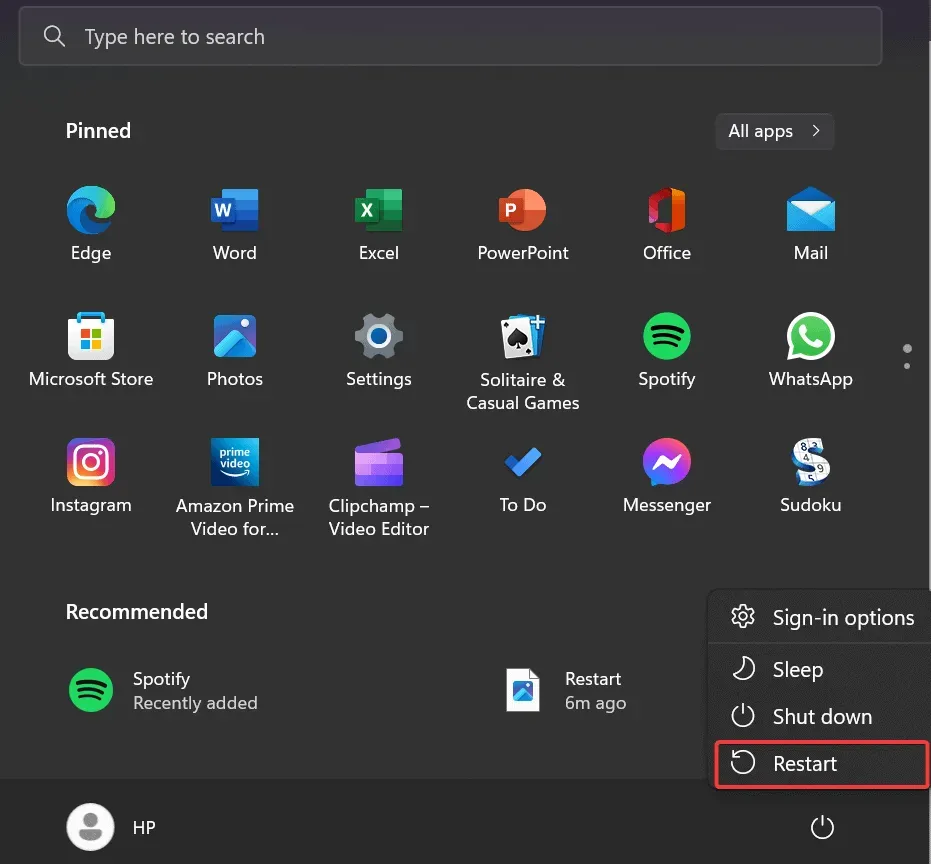
I det här fallet kan du starta om enheten för att kontrollera om problemet är löst efter det eller inte. Så snart du startar om din enhet kommer alla systemfiler att laddas ner igen, och det finns en chans att spelfilerna också laddas ner till startprogrammet. Så gör det och kolla om det fungerar för dig eller inte.
Kontrollera spelfilernas integritet
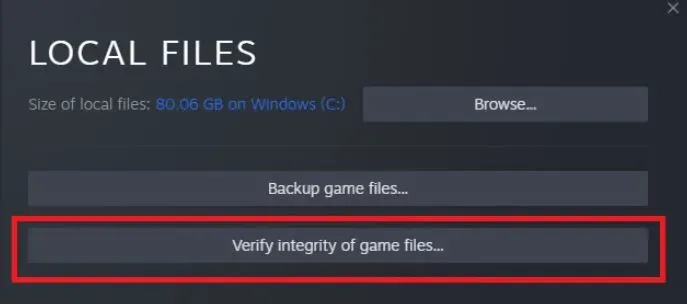
Eftersom problemet uppstår på grund av skadade eller saknade filer, är ett annat steg genom vilket du kan åtgärda det här problemet att reparera spelfilerna. De flesta av de senaste spelstarterna har funktionen att skanna och reparera spelfiler. Därför, om du stöter på detta problem i spelet, oroa dig inte. Du kan enkelt fixa detta genom att följa stegen nedan.
- Öppna spelstartaren på din PC.
- Gå till biblioteket.
- Hitta ett spel och välj det.
- Klicka på tre punkter.
- Välj ”Egenskaper” och gå till ”Lokala filer”.
- Välj nu ”Verifiera spelfilers integritet”.
- Efter det kommer en process att startas genom vilken spelfilerna ska skannas. Vänta tills processen är klar.
- När processen är klar, försök att starta om spelet. Problemet kommer att lösas.
Återställ spelet

Ett annat sätt att åtgärda problem med spelet är att starta om det. Windows kommer med en funktion där du kan återställa ett program till dess ursprungliga tillstånd. Denna metod har hjälpt många användare att lösa problemet. För att göra detta behöver du bara följa några enkla steg.
- Öppna inställningarna på ditt system. (Tryck på Win+I-tangenterna)
- Efter det väljer du alternativet ”Applikationer”.
- Klicka på Installerade program.
- Scrolla nu ner och hitta spelet.
- Där kommer du att se tre prickar. Klicka på den så ser du alternativet Redigera.
- Välj ett alternativ och scrolla nedåt. Där kommer du att se alternativet ”Återställ spel”.
- Välj det här alternativet och vänta på att processen ska slutföras.
- Processen kommer att slutföras, och efter det, kontrollera om spelet börjar fungera normalt eller inte.
Uppdatera spelet
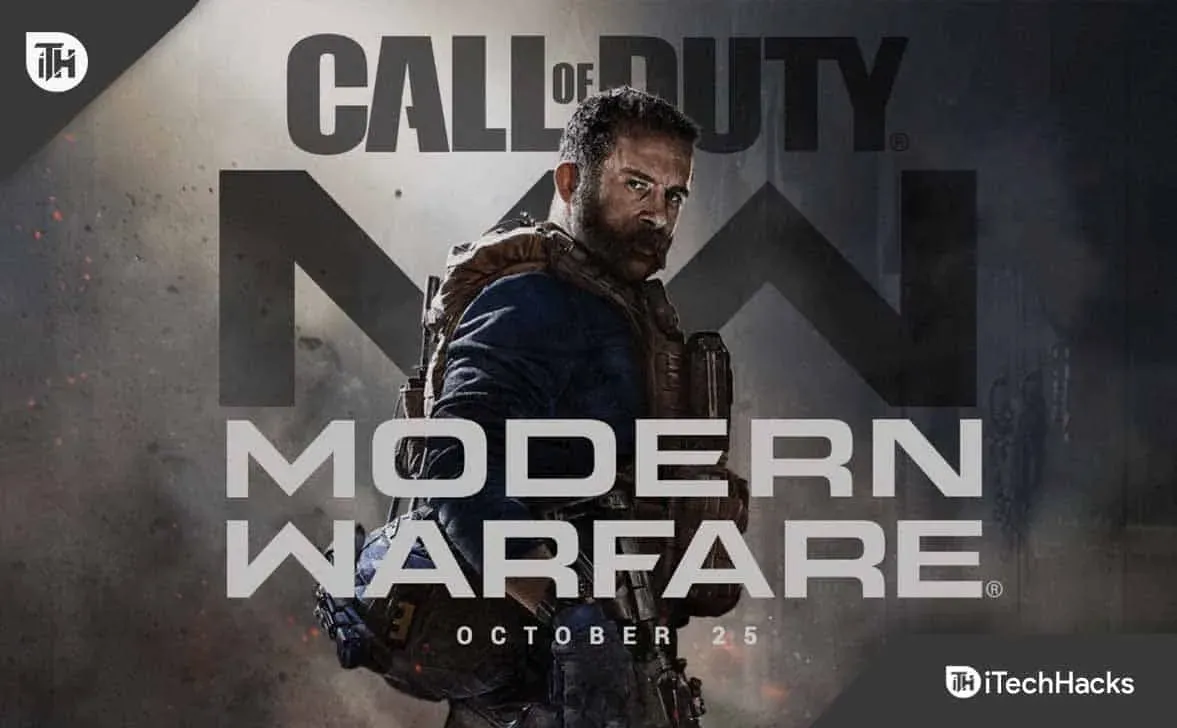
Om du inte har uppdaterat spelet på länge och använder en äldre version av spelet, så kommer det troligen att vara ett problem med utvecklarfel 11152. Det finns en chans att utvecklarna har släppt uppdateringar för spelet. Dessutom kan de arbeta med problemet och en uppdatering kommer att släppas när som helst. Så kom tillbaka regelbundet efter uppdateringar, och närhelst en uppdatering är tillgänglig för spelet, se till att ladda ner den. Om du inte vet hur du söker efter en speluppdatering, följ stegen nedan för att göra det.
- Öppna spelstartaren.
- Gå till biblioteket. Välj ett spel och klicka på de tre prickarna.
- Där kommer du att se ett uppdateringsalternativ. Om det finns några tillgängliga uppdateringar, ladda ner dem. Efter det, kontrollera om spelet fungerar korrekt.
Installera om spelet
Även efter att du har provat alla metoderna ovan, om problemet inte har lösts, är ominstallation av spelet det sista du kan försöka fixa. Detta är det enda sättet du kan lösa problemet. Du måste först ta bort spelet från systemet. Efter det, radera alla temporära filer från systemet. När du är klar, starta om ditt system. När systemet har startat om, ladda ner och installera spelet på ditt system igen.
Sök efter Windows Update
Utvecklarna släpper alla de senaste spelen som du kan köra på den senaste versionen av Windows 11 utan problem. Om du har skjutit upp några Windows-uppdateringar på ditt system eller inte har uppdaterat det på länge finns det en chans att spelet inte kommer att fungera korrekt.. Därför föreslår vi att du söker efter en Windows-uppdatering på din PC och laddar ner uppdatering tillgänglig för det. Du kan ladda ner uppdateringen och vänta på att den ska installeras. När du har gjort detta, kontrollera om spelet har startat korrekt.
Sammanfattande
Call of Duty: Modern Warfare 2 är ett populärt förstapersonsskjutspel. Spelet får regelbundna uppdateringar, vilket blir mer och mer intressant för spelarna. Över en miljon spelare har laddat ner spelet och spelar det. Men många användare står inför utvecklarfel 11152 på deras system. Med hjälp av den här guiden har vi listat hur du snabbt kan åtgärda problemet på din PC. Så se till att läsa artikeln noggrant för att veta mer om problemet och lösa det utan krångel.
FAQ – COD Developers Error MW2 11152
1. Vad är COD MW2 Dev Error 11152?
Användare blir förvirrade när de ser Dev Error 11152-meddelandet på sin skärm. De kan inte analysera varför detta felmeddelande visas på deras skärm. Om du inte vet om detta, oroa dig inte. Vi har förklarat felet och dess orsaker överst i inlägget. Så se till att kolla in det för att få reda på mer om det.
2. Hur fixar jag MW2 Dev Error 11557?
Många användare letar efter sätt att lösa utvecklingsfel 11557. Detta är också ett problem som liknar 11152. Du kan följa stegen ovan för att lösa problemet.
3. Varför finns det så många utvecklarfel i MW2?
Användare blir förvirrade när de ser olika utvecklarfel i Modern Warfare 2. Utvecklarfel läggs till i spelet för att visa användarna med ett felmeddelande. Med hjälp av felmeddelandet kan du leta efter sätt att fixa det. Därför, om det finns något problem som du står inför i spelet, visas utvecklarfel för det.
Utvecklarfel är en typ av begränsning som utvecklare använder för att göra sin kod mer effektiv eftersom de kommer att visa ett felmeddelande om något i programmet av någon anledning inte fungerar. Orsaken kan vara tillstånd, programvaruproblem eller något annat.
Lämna ett svar